Trên Windows 10, người dùng sẽ được tiếp cận với một tính năng mới mang tên Battery Saver với khả năng giúp cho laptop tiết kiệm pin hơn. Tuy nhiên, bạn cần tìm hiểu về cách thiết lập, cách quản lý pin Windows 10 hiệu quả theo bài viết dưới đây nhằm tối ưu thời lượng pin khi sử dụng laptop Windows 10.
Đối với những laptop chạy CPU Intel Haswell trở lên thì pin đã được cải thiện đáng kể. Thông thường bạn sẽ không phải lo lắng quá nhiều về pin cho đến khi hoàn tất công việc. Tuy nhiên với những máy tính đời cũ thì lại là chuyện khác. Bạn sẽ thường xuyên phải hạn chế những tác vụ nặng, cũng như phải học cách quản lý pin sao cho thật hiệu quả trong quá trình sử dụng.
Tuy nhiên, sau khi cài Windows 10, thì cách sử dụng, quản lý Pin thế nào cho hiệu quả thì vẫn là một vấn đề khó khăn đối với nhiều bạn. Bài viết dưới đây sẽ giúp bạn biết được cách quản lý pin Windows 10 hiệu quả
Cách quản lý pin Windows 10 trong Settings
Tải file cài đặt Windows 10
Đầu tiên bạn bấm tổ hợp phím Windows-I để mở Settings. Tiếp đến bạn chuyển qua tùy chọn System.
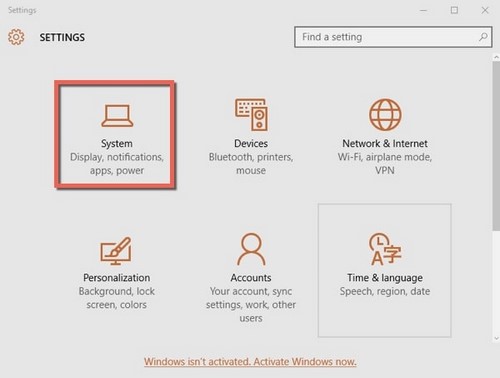
Chuyển qua tab Power & Sleep bạn có thể thiết lập được những khoảng thời gian để máy tính về chế độ nghỉ phù hợp với tần suất làm việc của mình.
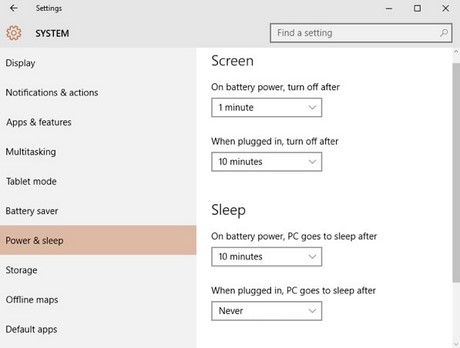
Cách quản lý pin trong Power Options trên Windows 10
Nếu những tùy chọn phía trên chưa đủ với bạn, hãy click vào nút Additional power settings để chuyển tới Power Options.

Tại đây bạn có thể lựa chọn giữa 2 tùy chọn là Balanced và Power saver. Nếu máy tính của bạn có thời lượng pin không tốt lắm thì bạn có thể chọn Power saver để tiết kiệm điện năng.

Ngoài ra bạn có thể bật chế độ tiết kiệm pin trên Windows 10 với chế độ Battery Saver. Để tránh bài viết thêm dài, bạn có thể tham khảo bài viết cách bật chế độ tiết kiệm pin trên Windows 10 để rõ hơn chi tiết.
Như vậy là Taimienphi.vn vừa giới thiệu đến bạn cách quản lý pin Windows 10 hiệu quả. Ngoài ra bạn có thể giảm tải một số chức năng khác trên laptop để tiết kiệm điện năng hơn, chẳng hạn như đèn màn hình, đèn bàn phím, tránh mở phần mềm nặng có đồ họa cao, hoặc nếu sử dụng card màn hình lai thì chuyển về sử dụng card onboard để tránh lãng phí thời lượng sử dụng. Ngoài ra chúng tôi cũng hướng dẫn cách kiểm tra chai pin laptop HP, Asus, Dell, Acer. Nếu quan tâm mời bạn ghé qua để tham khảo.
https://thuthuat.taimienphi.vn/cach-quan-ly-pin-windows-10-hieu-qua-4816n.aspx